Update: Seit August 2018 werden CreateSpace-Autoren aufgefordert, ihre Bücher zu KDP-Print zu übertragen.
Wenn Sie ein Taschenbuch über Create Space herausgeben möchten, finden Sie dort Vorlagen für verschiedene Formate. Mit Hilfe dieser Vorlagen können Sie an Ihrem eigenen Rechner Druckvorlagen herstellen und zur Veröffentlichung einreichen. Wie so oft im Leben gibt es auch dabei kleine Haken. Die Vorlagen sind im .doc-Format gespeichert. Wenn Sie eine neuere Version von Microsoft Word verwenden, können beispielsweise bei den Seitenzahlen Änderungen auftreten. Wenn Sie ein anderes Programm verwenden, ändern sich manchmal auch Abstände oder Schriften. Das sind alles keine unlösbaren Probleme. Doch die Lösung braucht Zeit und Nerven. Wenn Sie diese Zeit lieber produktiv verwenden möchten, sollten Sie zu Scribus greifen.
Was ist Scribus?
Scribus ist ein kostenloses Open Source-Programm, das Sie an vielen Orten herunterladen können. Eine Downloadmöglichkeit ist hier. Mit seiner Hilfe gestalten Sie ein festes Layout für alle möglichen Dokumente, darunter auch Bücher. Anders als in einem Textverarbeitungsprogramm können Sie in einem Layoutprogramm festlegen, wo ein Bild, ein Kasten mit Zusatzinformationen oder ein Seitenumbruch erscheint. Wenn Sie eine Änderung im Text vornehmen, rutschen diese festgelegten Elemente nicht unkontrollierbar weiter. Seit ich die Vorteile von Scribus entdeckt habe, verwende ich es für die Formatierung des Buchinneren. Der Schwan ist tot des Rosenheimer Autors Peter Brand wurde beispielsweise mit Scribus hergestellt. Mit Blick ins Buch können Sie die Formatierung ansehen.
In den nächsten Wochen möchte ich Ihnen zeigen, wie Sie ein Manuskript mit Scribus formatieren können. Ich verwende Scribus Version 1.4.4.
Voraussetzungen
Sie benötigen Scribus in einer aktuellen Version. Außerdem sollte Ihr Manuskript in seiner Endfassung vorliegen. Sie können zwar Änderungen am Text in Scribus vornehmen, dies ist aber nicht der Zweck des Programms.
Die Formatierung vorbereiten
Scribus begrüßt Sie mit einem Fenster „Neues Dokument“. Wenn Sie später an einer Datei arbeiten, können Sie diese Datei über den Reiter „Dokument aus dem Verlauf öffnen“ finden. Im Verlauf sind fünf Dateien gelistet. Sie können auch Dateien, die nicht mehr im Verlauf zu sehen sind, über den Reiter „Vorhandenes Dokument öffnen“ finden. Wenn Sie eine Vorlage verwenden möchten, können Sie auf die über den Reiter „Neu von Vorlage“ zugreifen. Aber bei Ihrer ersten Begegnung mit Scribus verwenden Sie den Reiter „Neues Dokument“.

- Layout festlegen: Klicken Sie die Doppelseite an. Dann erscheint unter 2. der Punkt „erste Seite“.
- Seitenlayout bestimmen: Wählen Sie benutzerdefiniert Hochformat. Geben Sie die Werte für die Seitenlänge und die Seitenbreite ein. Für ein Create Space-Buch finden Sie die Angaben hier. Bei einem Buch ist die erste Seite rechts.
- Optionen: Geben Sie die Seitenzahl Ihres Manuskripts ein. Sie können später Seiten entfernen oder hinzufügen. Wählen Sie die Standardmaßeinheit. Zentimeter oder Millimeter bieten sich an.
- Ränder: Wenn die Kettenglieder links vom Eingabefeld verbunden sind, trennen Sie sie durch Anklicken. Geben Sie die Breite der Ränder an, die Create Space vorschlägt. Beachten Sie, dass der innere Rand breiter ist als der äußere Rand. Je mehr Seiten ein Buch hat, umso breiter sollte der innere Rand sein, damit Leser auch in der Buchmitte den Text bequem lesen können. Setzen Sie die Anschnitte auf 0,0.
Klicken Sie OK. Das Dokument öffnet sich.
Sie sehen Ihr Buch in leeren Seiten vor sich. Die erste Seite ist rechts und steht allein, darunter folgen alle weiteren Seiten als Doppelseiten. Unten rechts in der Ecke finden Sie ein Auge und daneben dieses Icon:
![]() Das Icon steht für das Farbmanagement. Klicken Sie es an, um das Farbmanagement zu aktivieren. Das Icon wird farbig.
Das Icon steht für das Farbmanagement. Klicken Sie es an, um das Farbmanagement zu aktivieren. Das Icon wird farbig.
![]() Als nächstes müssen Sie auf die leeren Seiten des Buches Textrahmen legen. Wie das geht, zeige ich Ihnen nächsten Sonntag.
Als nächstes müssen Sie auf die leeren Seiten des Buches Textrahmen legen. Wie das geht, zeige ich Ihnen nächsten Sonntag.
Das war Folge 1 der Serie über das Formatieren von Druckvorlagen für Create Space mit dem Layoutprogramm Scribus. Lesen Sie auch:
Folge 2: Textrahmen und Bildrahmen
Folge 4: Absatzstile festlegen
Folge 5: Text laden und formatieren
Folge 6: Silbentrennung, Schusterjungen, Hurenkinder
Folge 7: Bilder einfügen
Folge 8: Druckvorlage als PDF exportieren
Folge 9: Ein Cover gestalten

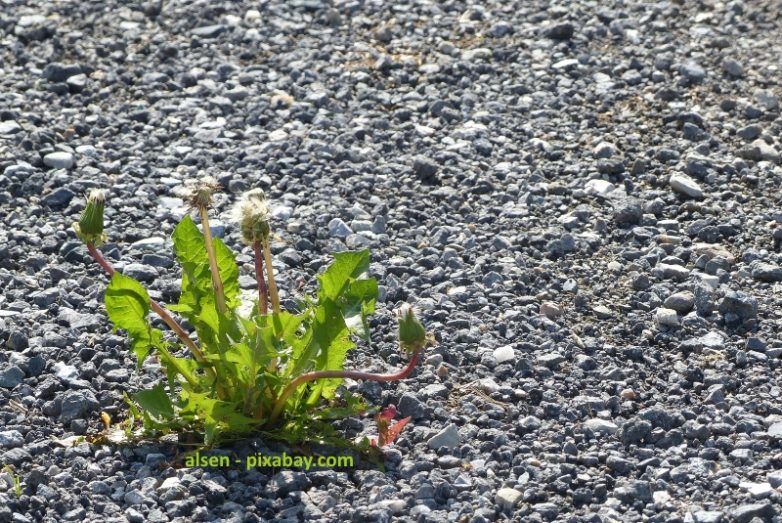
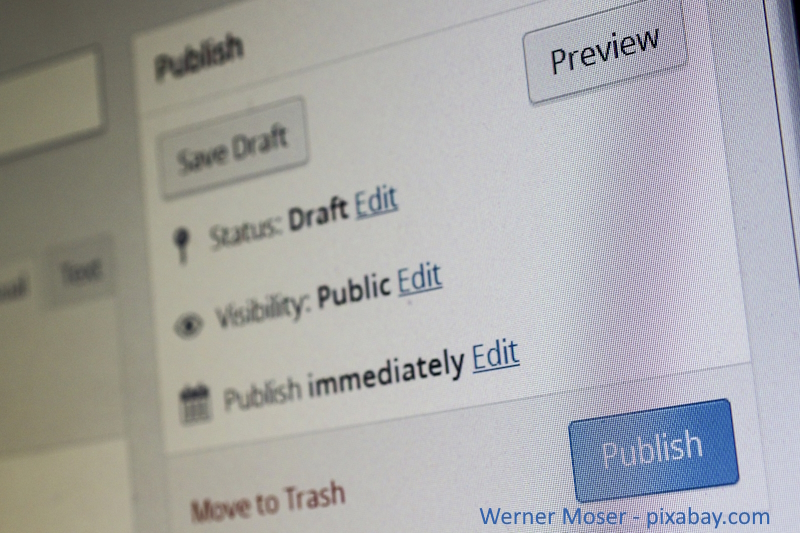
Hallo!
Danke für deinen Artikel. Ich hoffe diese Seite wird noch betrieben. Ich hab eine Frage wegen den Rändern und hoffe du kannst mir helfen. Mein Buch soll innen und außen 1,5 cm Rand haben. Normalerweise ist es ja so, dass man beim inneren Rand ca 0,50 cm wegrechnen muss für die Buchbindung. Wie ist das bei Create Space? Wenn ich meinen inneren Rand auf 1,5 cm setze, dann wird er wahrscheinlich nicht 1,5 cm bleiben oder? Sondern am Ende werde ich wahrscheinlich nur 1 cm Rand haben. Ich hätte gerne gewusst, wie viel cm inneren Rand ich eingeben muss, damit mein Buch am Ende auch 1,5 cm inneren Rand hat.
Bei Create Space konnte mir diese Frage niemand beantworten. Du als erfahrene Autorin weißt schon wie viel Rand dir bei deinen Büchern schlussendlich geblieben bist. Deswegen hoffe ich du kannst mir helfen. Mein Buch ist auch nicht so dick, hat um die 140 Seiten.
Liebe Grüße
Hallo Anna,
Create Space gibt in seinen vorformatierten Vorlagen einen Innenrand von 2,29 cm vor. Ich verwende bei Scribus im Format 12,0 x 19,0 cm (für BoD) bei 240 Seiten einen Innenrand von 1,91 cm und für das gleiche Buch bei Create Space im Format 12,85 x 19,84 cm einen Innenrand von 1,96 cm. Das liegt gut in der Hand und ist leicht lesbar, sollte also für ca. 140 Seiten auch ausreichen. Bei 340 Seiten im Format 13,5 x 21,5 cm (Format von BoD) verwende ich 2,39 cm Innenrand.
Lege Ränder lieber großzügig als knapp aus. Außerdem kommt Scribus nach meiner Erfahrung besser mit größeren Formaten und weniger Seiten als mit kleineren Formaten und mehr Seiten zurecht.
Ich hoffe, ich konnte Dir helfen.
Liebe Grüße
Hallo!
Danke, dass hat mir sehr geholfen! Muss noch einmal genauer nachfragen: Bei deinem 240 Seiten Buch mit 1,96 cm Rand, bleiben dir da auch die 1,96 Rand? Ich meine wenn du das Buch aufschlägst, hast du dann auch 1,96 cm inneren Rand oder weniger?
Liebe Grüße
Ich habe das Buch jetzt nicht so weit aufgeschlagen wie beim richtigen Lesen. Es bleiben etwa 1,5 cm Rand.
Danke, danke, du hast mir damit sehr geholfen! Endlich habe ich einmal eine klare Antwort bekommen! 🙂